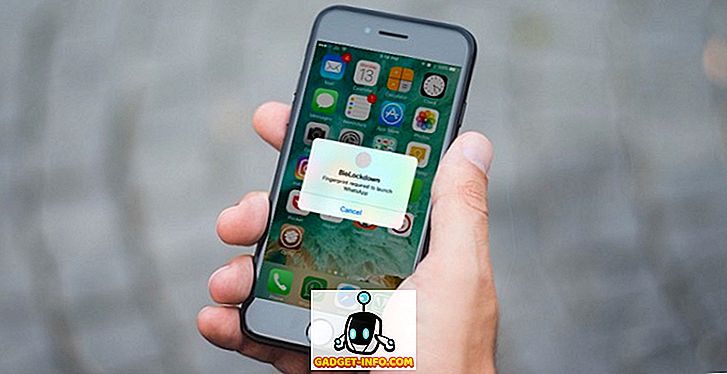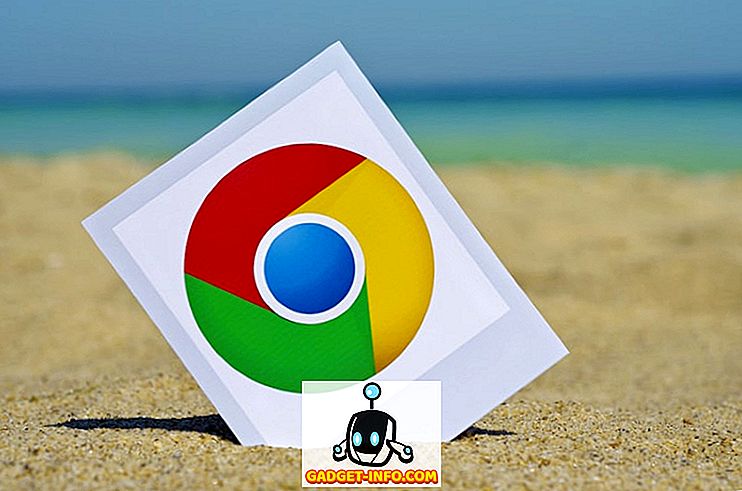Koliko vam se puta to dogodilo: postavljate zaporku u Excelovoj proračunskoj tablici ili radnoj knjizi, a zatim je zaboravite? Ili još gore, osoba koja postavi zaporku u proračunskoj tablici više ne radi s vama i imate proračunsku tablicu koju više ne možete mijenjati. Što radiš? Jednostavno, koristite Excel Password Remover.
Ovaj program ne uklanja zaporke koje su postavljene kada otvorite proračunsku tablicu. Ako ne možete otvoriti datoteku jer vas traži lozinku, ovaj vam program neće pomoći. Ovaj program treba ukloniti zaporku koju je postavio program Protect Worksheet ili Protect Workbook u programu Excel.
Besplatna inačica moći će ukloniti te lozinke za Excel 2007 i Excel 2010. Da biste uklonili lozinke iz programa Excel 2013 ili Excel 2016, morate kupiti PRO verziju, koja je trenutno $ 28.
Preuzmite besplatnu verziju programa Excel za uklanjanje zaporke iz ove veze //www.straxx.com/free-excel-password-remover-2012/. Preuzeta datoteka trebala bi izgledati ovako:

Zatim otvorite radni list ili radnu knjigu zaštićenu zaporkom. Nakon što je otvoren list zaštićen lozinkom, kliknite da biste otvorili dodatak password.xla . Trebali biste dobiti sljedeće upozorenje:

Ako dobijete drugu poruku, vjerojatno trebate smanjiti sigurnosne postavke u programu Excel. Ako su vaše trenutne postavke Visoke, postavite ih na Srednje. Nakon što kliknete Omogući makronaredbe, pojavit će se skočna poruka koja kaže da je makronaredba učitana:

Nakon što se pojavi skočni prozor, u programu Excel idite na Alati i kliknite na Ukloni zaštitu radne knjige i Ukloni zaštitu papira. Kada se proračunska tablica ne zaštiti, trebali biste dobiti skočni prozor.

To je to, Excelova radna knjiga ili proračunska tablica bi sada trebala biti nezaštićena. Trebali biste moći pregledavati i uređivati sadržaj proračunske tablice ili radne knjige. Za više savjeta o razbijanju Excelove lozinke provjerite moj prethodni post na mojoj sestrinskoj web-lokaciji.